Cómo Arreglar un iPhone Pegado en "Conectar a iTunes"
¿Tu teléfono está pegado en "Conectar a iTunes"? Aquí te llevaremos a ver cómo arreglar un iPhone pegado en "Conectar a iTunes"
Sep 13, 2024 • Archivado en: Soluciones de Reparación Móvil • Soluciones probadas
"Mi iPhone se atoró al conectar la pantalla de iTunes y no restaura. ¿Hay alguna manera segura y confiable de reparar iPhone atorado al conectarse a la pantalla de iTunes sin perder mis datos?"
Si también tienes una consulta así, has venido al lugar correcto. A pesar de que los dispositivos iOS son conocidos por ofrecer una experiencia fácil para el usuario, a veces también pueden funcionar mal. Por ejemplo, el iPhone atorado al conectarse a iTunes es un problema común que tienen muchos usuarios. Para ayudar a nuestros lectores, hemos traído esta publicación paso a paso. En este tutorial, te enseñaremos diferentes maneras de reparar iPhone atorado en la pantalla de iTunes. ¡Vamos a empezar!
- Parte 1: Reinicia iPhone para salir de Conectarse a la pantalla de iTunes
- Parte 2: Repara iPhone atorado en Conectarse a iTunes sin pérdida de datos
- Parte 3: Repara iPhone atorado en Conectarse a iTunes con Herramienta de iTunes
- Parte 4: Restaurar iPhone para reparar iPhone atorado en pantalla de iTunes
- Parte 5: Reparar iPhone atorado en pantalla de iTunes con TinyUmbrella
Parte 1: Reinicia iPhone para salir de Conectarse a la pantalla de iTunes
Si tienes suerte, es posible que puedas reparar el iPhone atorado al conectarse a la pantalla de iTunes simplemente reiniciándolo. Puesto que la pantalla en tu dispositivo no estará respondiendo idealmente, no puedes reiniciar de la manera habitual. Por tanto, necesitas reinicio forzado en tu dispositivo para reparar el iPhone atorado al conectarse a la pantalla de iTunes y no restaura.
Si tienes un iPhone 7 o generación posterior, mantén presionados los botones de Encendido y Bajar Volumen al mismo tiempo. Asegúrate de presionar ambos botones durante un mínimo de 10 segundos. Sigue presionándolos hasta que tu teléfono vibre y se reinicie en modo normal.
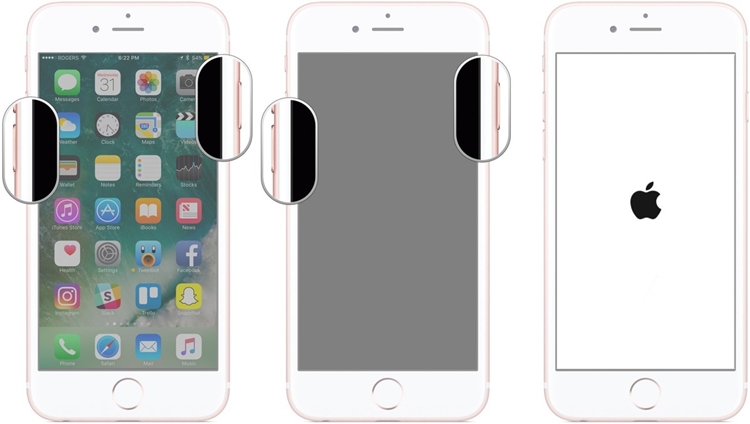
Para el iPhone 6s y dispositivios antiguos, necesitas presionar el botón de Inicio y Encendido. Sigue presionando ambos botones durante 10-15 segundos. Pronto, tu teléfono se reiniciará en modo normal y se resolverá el iPhone atorado en la pantalla de iTunes.
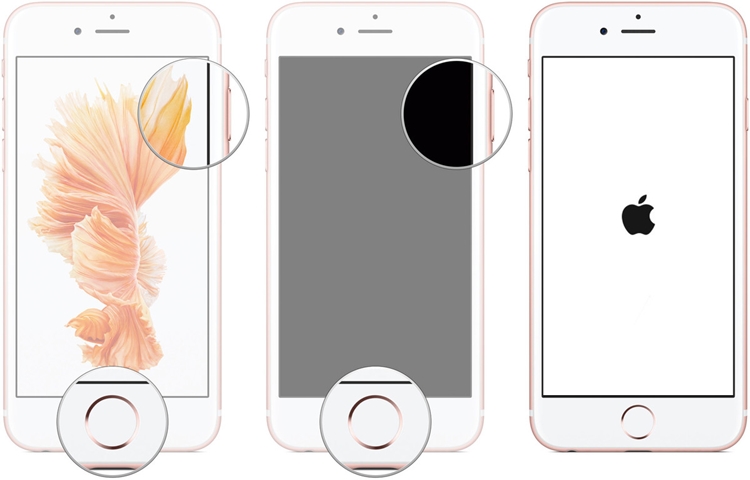
Parte 2: Repara iPhone atorado en Conectarse a iTunes sin pérdida de datos
Hay momentos en que los usuarios toman medidas extremas para reparar iPhone atorado en conectarse a iTunes. Esto restaura su teléfono y elimina todo tipo de dato almacenado. Si no quieres enfrentarte a esta situación, recibe la ayuda de una herramienta ideal, como dr.fone - Reparación (iOS). Es compatible con todos los dispositivos iOS líderes y corregirá sin problemas el iPhone atorado al conectarse a pantalla de iTunes.

dr.fone - Reparación (iOS)
Saca iPhone de Conectarse a Pantalla de iTunes sin Pérdida de Datos.
- Solamente repara tu iOS, no hay pérdida de datos.
- Repara varios problemas del sistema iOS: atorado en modo de recuperación, logotipo blanco de Apple, pantalla negra, looping en inicio, etc.
- Repara otros errores de iPhone y errores de iTunes, como error 4013 de iTunes, error 14, error 27 de iTunes,error 9 de iTunes y más.
- Funciona para todos los modelos de iPhone, iPad y iPod touch.
- Totalmente compatible con la más reciente versión de iOS.

1. Para empezar, necesitas ejecutar dr.fone en tu PC Windows o Mac. En su pantalla de bienvenida, necesitas elegir la opción "Reparación".

2. Usando un cable USB o lightning, conecta tu iPhone al sistema y espera a que sea detectado automáticamente. Después, puedes simplemente hacer clic en el botón "Inicio".

3. En la siguiente pantalla, puedes verificar detalles importantes relacionados con tu dispositivo. También puedes copiar estos datos (como el número de serie), ya que se usará después de un rato. Cuando estés listo, haz clic en "Siguiente".
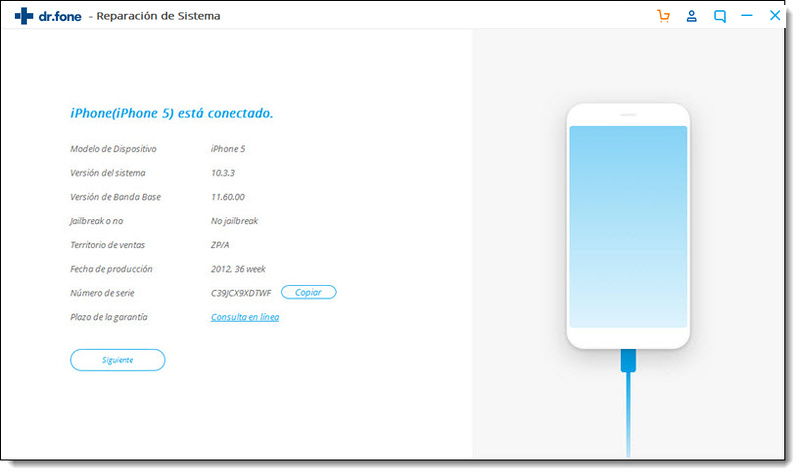
4. Antes de comenzar el proceso, tienes que poner tu teléfono en modo DFU (Device Firmware Update/Actualización de Firmware del Dispositivo). Si tienes un iPhone 7 o un dispositivio de generación posterior, mantén presionados los botones Bajar Volumen y Encendido al mismo tiempo. Después de mantenerlos presionados simultáneamente durante 10 segundos, suelta el botón Encendido. Sigue presionando el botón Bajar Volumen hasta que tu teléfono se reinicie en modo DFU.
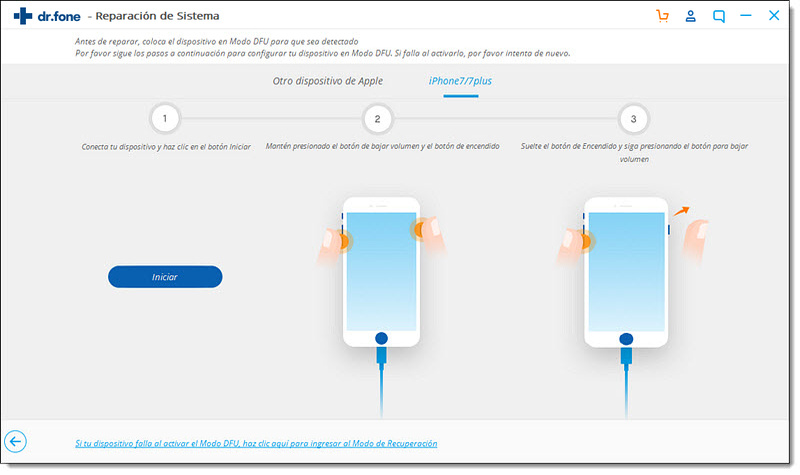
5. Se puede hacer lo mismo para otros dispositivos (iPhone 6s y generaciones anteriores). La única diferencia es que en lugar del botón para Bajar Volumen, necesitas presionar el botón de Inicio (con el botón de Encendido).
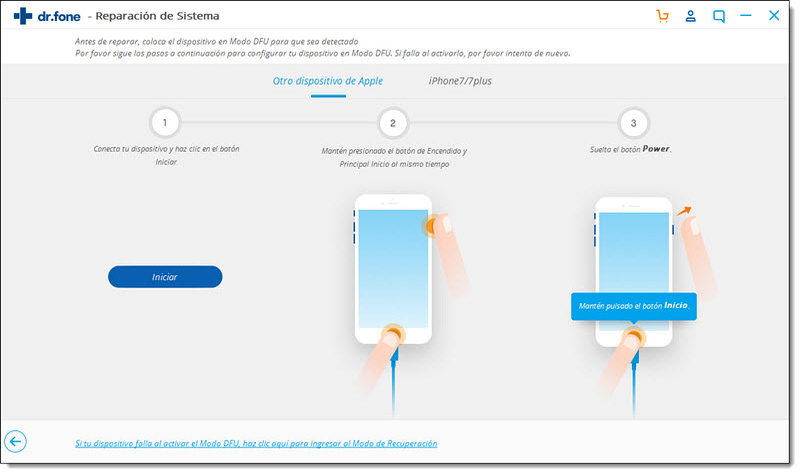
6. Una vez que tu dispositivo se ha reiniciado en modo DFU, la interfaz mostrará la siguiente ventana. Aquí necesitas ingresar información importante relacionada con tu teléfono y hacer clic en el botón "Descargar".

7. Esto simplemente comenzará a descargar la actualización del firmware. Puesto que puede ser un archivo pesado, podría tardar un poco en completar la descarga.
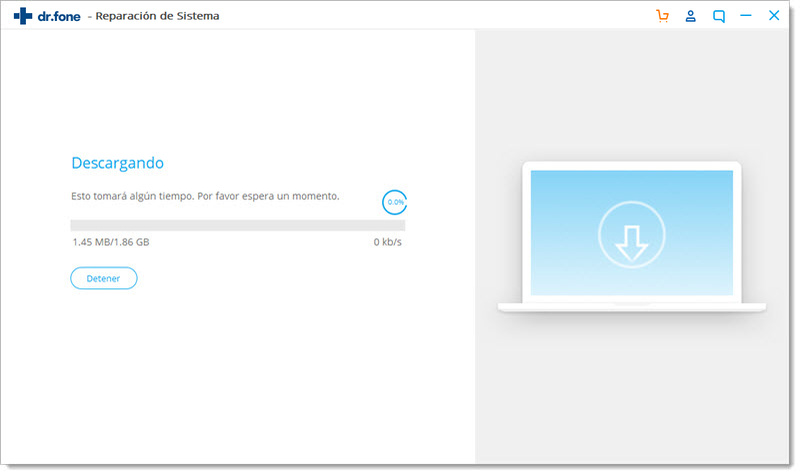
8. Tan pronto la actualización del firmware esté descargada, recibirás la siguiente pantalla. Haz clic en el botón "Reparar Ahora" para corregir el iPhone atorado al conectarse a iTunes.

9. Espera un poco y no desconectes tu dispositivo, pues dr.fone Reparación realizará todos los pasos necesarios para corregir el iPhone atorado en la pantalla de iTunes.
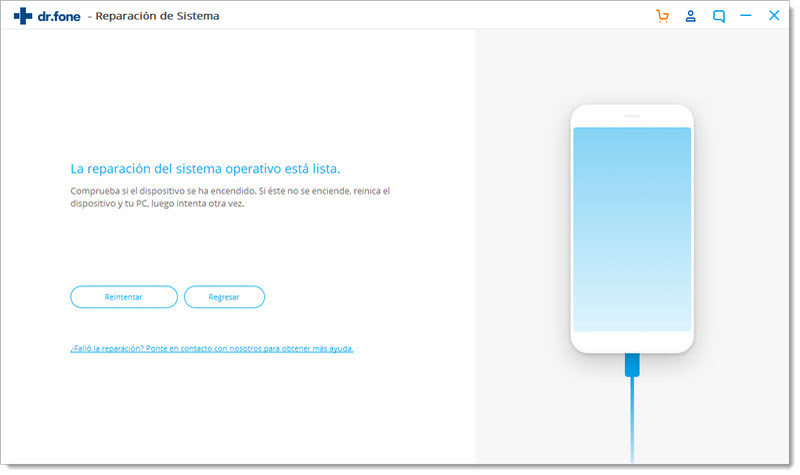
Cuando dr.fone corrija el iPhone atorado al conectarse a la pantalla de iTunes y no restaure, simplemente puedes desconectar tu dispositivo y usarlo normalmente.
Parte 3: Repara iPhone atorado en Conectarse a iTunes con Herramienta de iTunes
iPhone atorado en la pantalla "conectarse a iTunes" es una terrible situación que la mayoría de las personas odia. Pero, ¿has pensado en que iTunes en sí debería ser reparado después de probar todas las soluciones para reparar tu iPhone? Ahora aquí hay una herramienta de reparación de iTunes para que te deshagas de todos los problemas de iTunes.

dr.fone - Reparación de iTunes
La Solución de iTunes Más Rápida para Reparar iPhone Atorado al Conectarse a iTunes
- Repara todos los errores de iTunes, como iPhone atorado al conectarse a iTunes, error 21, error 4015, etc.
- Solución completa al tratar problemas de conexión y sincronización de iTunes.
- No afecta datos de iTunes ni datos de iPhone durante la reparación de iTunes.
- La reparación más rápida para salvarte del iPhone atorado al conectarse a iTunes.
Sigue estos pasos para salvarte del iPhone atorado en la pantalla "conectarse a iTunes":
- Descarga dr.fone - iTunes Reparación haciendo clic en el botón de arriba. Luego instala y ejecuta la herramienta.

- Selecciona la pestaña "Reparar". En la nueva interfaz, haz clic en "Reparación de iTunes". Conecta tu iPhone a tu computadora como de costumbre.
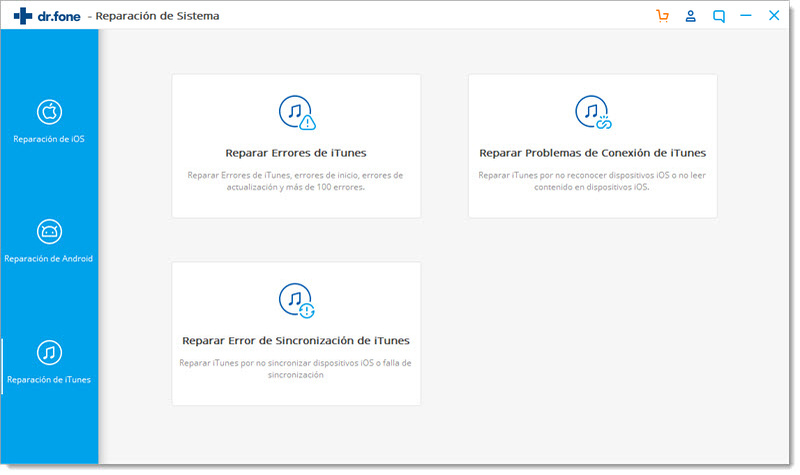
- Problemas de conexión de iTunes: Para problemas de conexión de iTunes, elige "Reparar Problemas de Conexión de iTunes" para tener una reparación automática y verificar si todo está bien ahora.
- Errores de iTunes: Selecciona "Reparar Errores de iTunes" para revisar y reparar todos los componentes generales de iTunes. Luego revisa si tu iPhone aún está atorado en la pantalla conectarse a iTunes.
- Reparación Avanzada para errores de iTunes:El paso final es reparar todos los componentes de tu iTunes eligiendo "Reparación Avanzada".
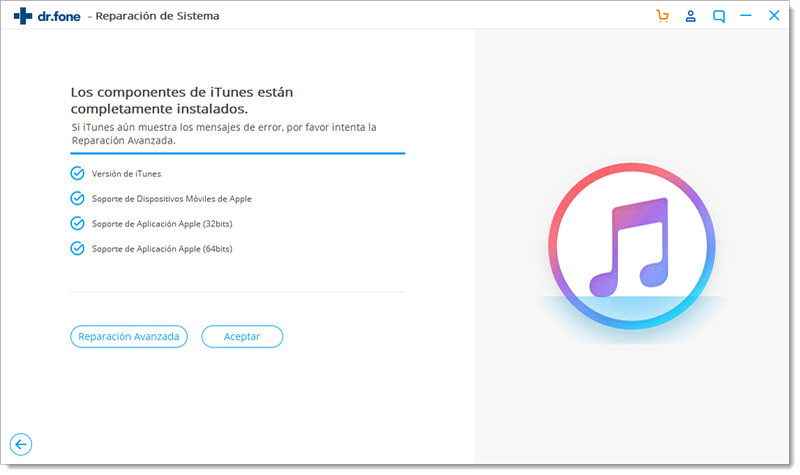
Parte 4: Restaurar iPhone para reparar iPhone atorado en pantalla de iTunes
Si no deseas usar dr.fone - Reparación (iOS) para reparar el iPhone atorado al conectarse a iTunes, quizá necesites restaurarlo. No hace falta decir que restablecerá tu dispositivo deshaciéndose de sus datos cruciales y configuraciones guardadas. Recomendamos no elegir esta solución, mantenla como tu último recurso.
Puesto que tu dispositivo ya está atorado en modo de recuperación, simplemente necesitas ejecutar una versión actualizada de iTunes en tu sistema y conectarla a iTunes. De esta manera, iTunes automáticamente detectará que hay algo mal con tu dispositivo y mostrará un mensaje similar a este.
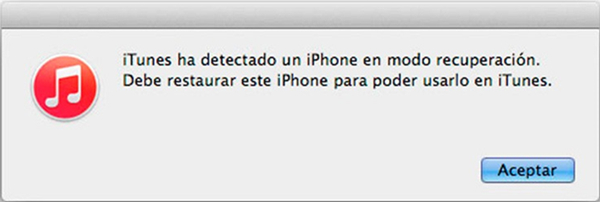
Simplemente acepta el mensaje haciendo clic en el botón "Aceptar" o "Restaurar". Esto corregirá el iPhone atorado al conectarse a iTunes restaurando el dispositivo.
Parte 5: Reparar iPhone atorado en pantalla de iTunes con TinyUmbrella
TinyUmbrella es otra herramienta híbrida popular usada para reparar el iPhone atorado en la pantalla de iTunes. La herramienta podría no siempre dar los resultados deseados, pero definitivamente vale la pena intentar. Para corregir el iPhone atorado al conectarse a la pantalla de iTunes y no restaura, sigue estos pasos:
1. Primero, descarga TinyUmbrella de su página oficial en tu Windows o Mac.
URL de descarga de TinyUmbrella: https://tinyumbrella.org/download/
2. Ahora conecta tu dispositivo al sistema y ejecuta TinyUmbrella.
3. Después de algunos segundos, tu dispositivo será automáticamente detectado.
4. Ahora, simplemente puedes hacer clic en el botón "Salir de Recuperación" y espera un poco mientras TinyUmbrella repara tu dispositivo.
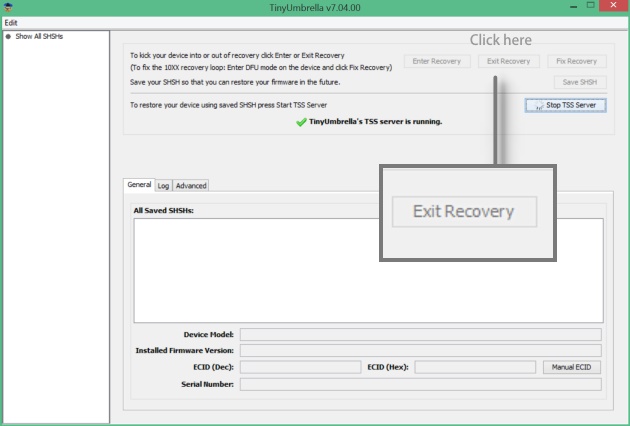
Siguiendo estas sencillas soluciones, seguramente podrás reparar el iPhone atorado al conectarse a iTunes y no restaura. Simplemente descarga dr.fone Reparación y repara todo tipo de problema relacionado con tu dispositivo iOS, sin perder tus datos. Tiene una interfaz fácil de usar y ofrece resultados muy confiables en menos tiempo. Todo esto hace que dr.fone Reparación sea una herramienta imprescindible para cada usuario de iOS.
También podría gustarte
Respaldar y Recuperar iTunes
- iTunes
- 1 iTunes Backup Apps
- 2 Que Hace la Copia de Seguridad de iTunes
- 3 Ver las Fotos en tu Respaldo de iTunes
- 5 Extractores de Respaldo de iTunes Gratuitos
- 9 Locación del Backup de iTunes
- 13 Respaldo de iTunes Corrupto
- 14 Ver Respaldo de iTunes
- 15 Recuperar Datos de iPhone
- 17 Recuperar Datos de iTunes
- 19 Recuperar desde Respaldo de iTunes
- 21 Cambiar la Cuenta de iTunes
















Paula Hernández
staff Editor